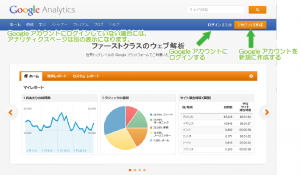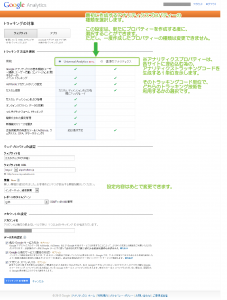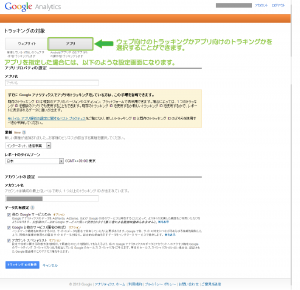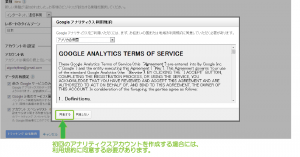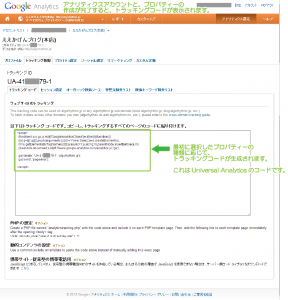GoogleAnalyticsの新規ユーザー登録
2014/11/22
皆さんはGoogle Analytics™はご利用でしょうか。
Google Analyticsを始めるにあたって、
最初に行わなければならないことそれはユーザー登録です。
そのユーザー登録の過程をご紹介しておきます。
尚、本画面はGoogle Analyticsのアナリティクス設定画面構成が、変更される前のイメージです。
2013/08/20時点でアナリティクス設定画面が新しくなっていましたので、
現在の新規登録画面は説明と異なる場合があります。
はじめに
Google Analyticsに限らず、
こうした初回のユーザー登録は1回やったらもうやらない。
なんとなく登録が終わったからいっか。いつもそんな感じです。
しかし、こうしたブログでいろいろご紹介していると、
あれ?初回登録の直後ってどうなってたっけ?と疑問に思うこともあります。
そんな過去の記憶を残す意味でも、投稿で残しつつご紹介します。
新規登録
申し込み
Google™アカウントにログインした状態で、以下のページにアクセスし、
[お申込み]ボタンをクリックして、登録を開始します。
Google Analyticsサインアップ
もしGoogleアカウントにログインしていない状態の場合には、
以下の画面が表示されますので[ログイン]をクリックして、
Googleアカウントにログインすると、サインアップの画面が表示されます。
Google Analytics
Googleアカウントを持っていない場合には、
新規登録からアカウントを作成してください。
最初のプロパティーの作成
Google Analyticsでは統計データを取得したいサイト(ブログなど)に
統計データを収集するためのJavaScriptコード(トラッキングコード)を埋め込みます。
そのトラッキングコードにはそれぞれ固有の番号が発行(トラッキングID)されます。
そのトラッキングコードの発行単位を、
Google Analyticsではプロパティーと呼んでいます。
最初の1つ目のトラッキングコードを作成し、取得するための設定を最初に行います。
また、現在(2013/08/20)統計データを取得する方法として、
Universal Analyticsと標準のアナリティクスの選択肢がありますが、
提供される機能は以下の画像の通りです。
Universal AnalyticsはBETA提供となっていますが、
これからGoogle Analyticsではを始める際には、Universal Analyticsでいいと思います。
特に、問題があるように感じたことはありません。
ウェブプロパティーの設定に関しては、
Google Analytics上で識別するための名前やサイトURLなどを設定します。
この設定はのちに変更が可能です。
入力が終了したら[トラッキングID]の取得をクリックして作成します。
(参考)プロパティーにはウェブ用とアプリ用がありますが、
アプリ用を選択した場合は、以下のような設定画面に変わります。
規約の同意
トラッキングIDを取得をクリックすると、
ポップアップでアナリティクス規約が表示されます。
一読して[同意する]をクリックします。
トラッキングIDとトラッキングコードの表示
正常にGoogle Analyticsの登録が完了すると、
以下のように、トラッキングIDとトラッキングコードが表示されます。
ここで表示されるトラッキングコードは、
プロパティーの種類にて選択したコードが表示されています。
例は、Universal Analyticsのものです。
最後にメール受信設定が表示されますので、
適宜受信したいメールをチェックして[設定を保存]をクリックして終了です。
最後に
ざっとGoogle Analyticsの登録手順をご説明しましたが、
特に登録過程で問題に直面することはないと思います。
取得したトラッキングコードを自身のサイトの</head>直前に貼り付けて、
Webページを表示したタイミングでトラッキングが開始されます。
Google™はGoogle Inc. の登録商標(第4478963号及び第4906016号)です。
GoogleロゴはGoogle Inc. の国際登録商標です。
国際登録番号:881006及び926052及び1086299及び1091990及び1145934
Google Analytics™はGoogle Inc. の商標です。
関連記事
-

-
WordPressのアクセス解析にGoogle Analytics for WordPress_v4.3.4-プラグインを利用
Google or AdMax Promotion(it) 禁断の機能がau公式 …
-

-
Google™ Analyticsアクセス解析をウェブリブログで利用する方法(フリースペース)
Google or AdMax Promotion(it) 禁断の機能がau公式 …
-

-
無料ブログ各社のGoogle™ Analytics利用可否と方法
Google or AdMax Promotion(it) 禁断の機能がau公式 …
-

-
Google™AdSenseサイト内検索(カスタム検索エンジンv2)の利用統計を確認する
Google or AdMax Promotion(it) 禁断の機能がau公式 …
-

-
Google Analyticsアクセス解析をはてなブログで利用する方法
Google or AdMax Promotion(it) 禁断の機能がau公式 …
-

-
Google™Analyticsでサイト内検索レポートトラッキングを開始する方法
Google or AdMax Promotion(it) 禁断の機能がau公式 …
-

-
Google™Analyticsのレポートは明日まで待たずにすぐに確認できたんですね。実は・・・
Google or AdMax Promotion(it) 禁断の機能がau公式 …
-
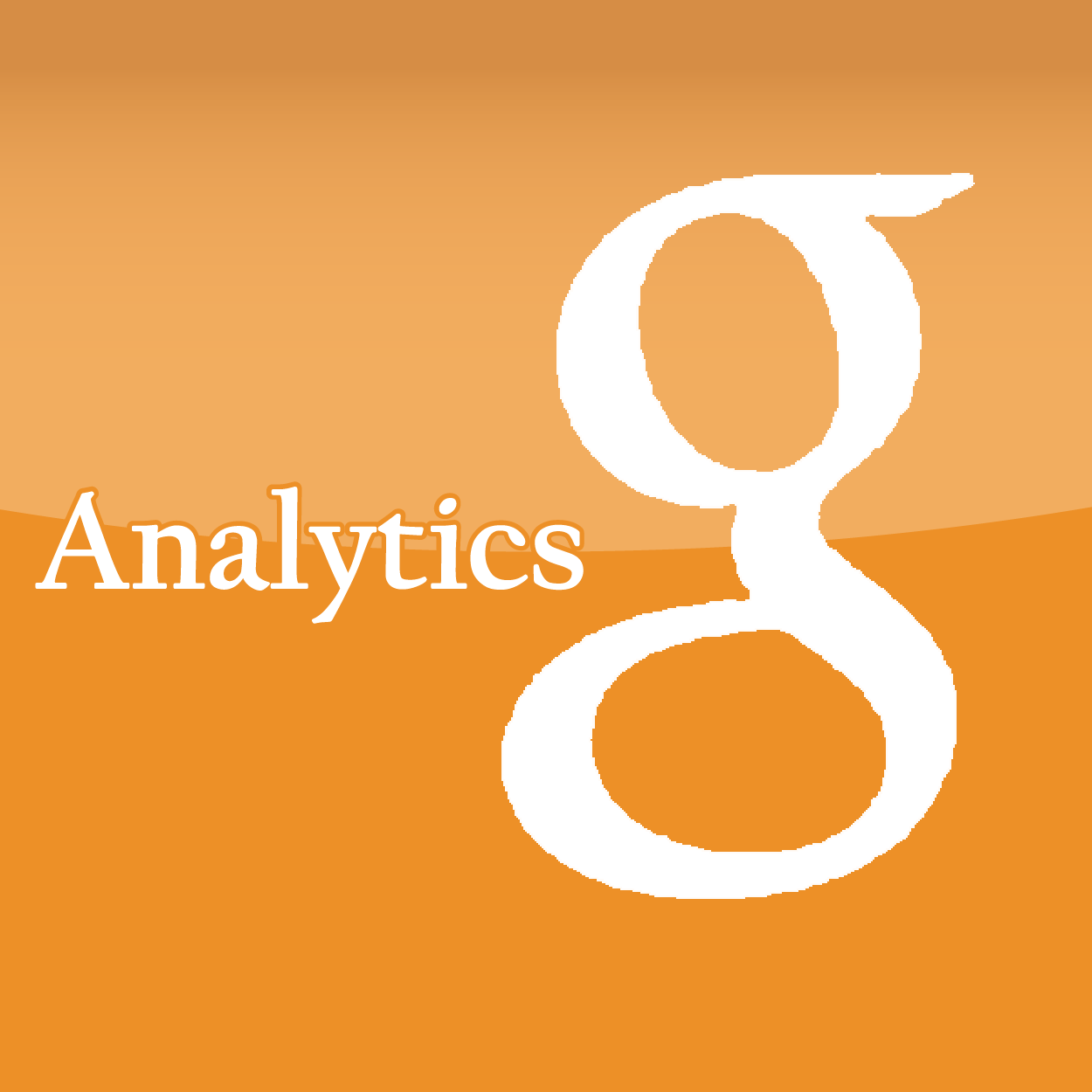
-
GoogleAnalyticsのインテリジェンスイベントでサイト動向を知る
Google or AdMax Promotion(it) 禁断の機能がau公式 …
-

-
Google™ Analyticsアクセス解析をJugemブログで利用する方法(フリースペース)
Google or AdMax Promotion(it) 禁断の機能がau公式 …
-

-
Google Analytics新画面から各設定の操作が刷新
Google or AdMax Promotion(it) 禁断の機能がau公式 …